
时间:2020-10-13 08:00:10 来源:www.win10xitong.com 作者:win10
今天小编的电脑就发生了win10系统无线网卡连接找不到无线信号咋办的问题,有不少平时很懂系统相关的网友也许也不知道如何处理。那么这个win10系统无线网卡连接找不到无线信号咋办问题该如何才能处理呢?方法肯定是有的,小编先给大伙说说简单的措施:1、右击"此电脑"--"管理"--"服务",查看"WLAN AutoConfig"服务,是否被误关闭了,没有继续往下;2、按下Fn+键盘上无线开关,测试一下无线网卡是不是被关闭了就搞定了。要是大伙儿还是很懵,那我们再来看看win10系统无线网卡连接找不到无线信号咋办的方法方案。
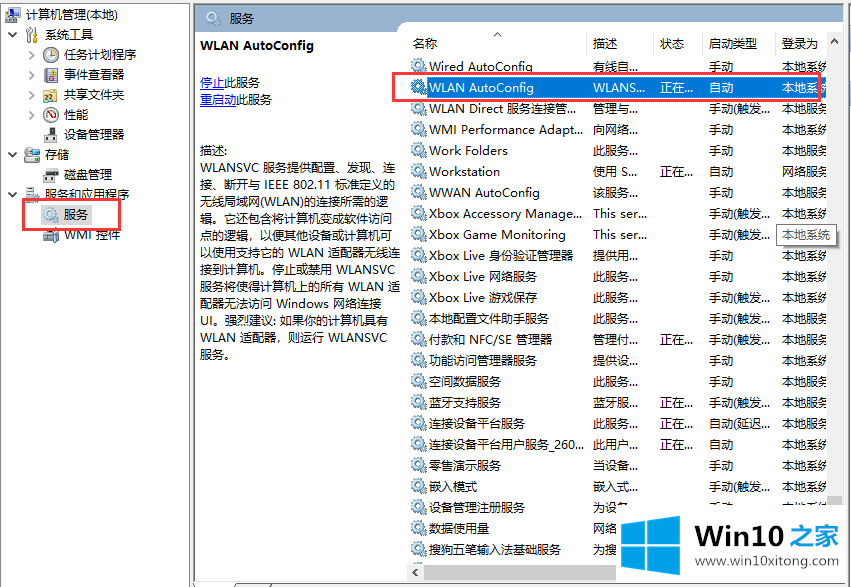
2、按下Fn+键盘上无线开关,测试一下无线网卡是不是被关闭了;
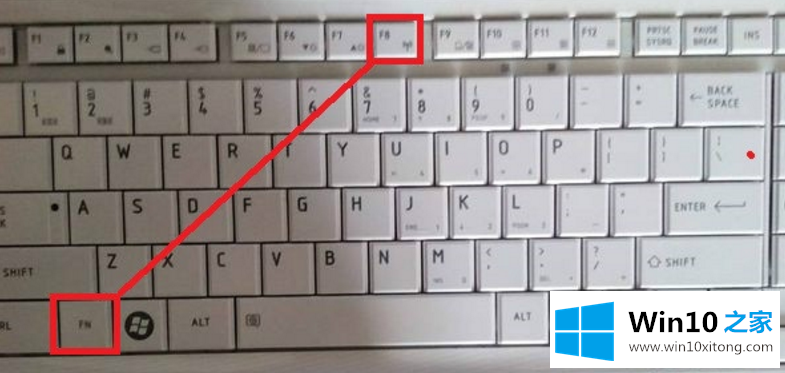
3、通过上面2步,还是没有可以无线信号,那就要考虑到驱动的问题了,可以查看一下笔记本的型号,根据型号在官网找到原配的驱动(像联想的一些笔记本,无线网卡的开关,是要安装其原版的驱动,这样无线的开与关才有作用)
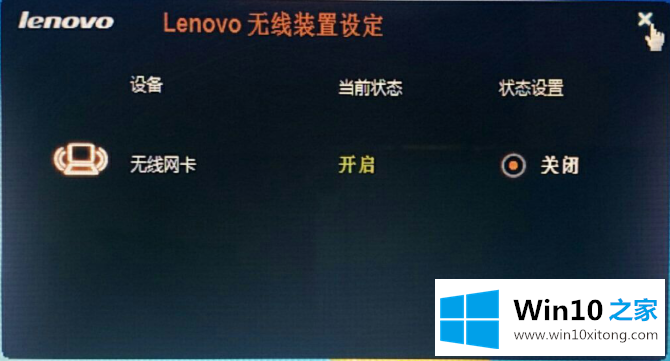
4、通过上面的3种方法,还是不能解决,就要怀疑是不是无线网卡硬件方面的问题了。
上面的文章非常详细的讲了win10系统无线网卡连接找不到无线信号咋办的方法方案,本站还会每天发布很多关于windows系统的相关教程,同时也提供系统下载,请多多关注。